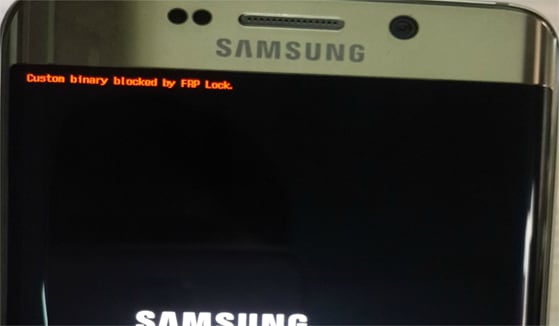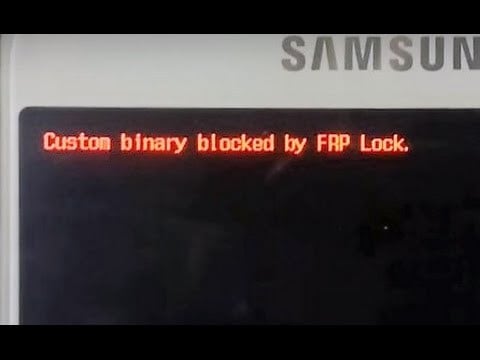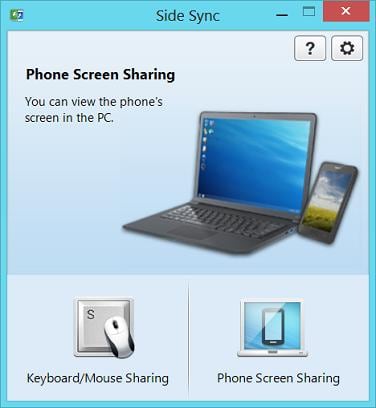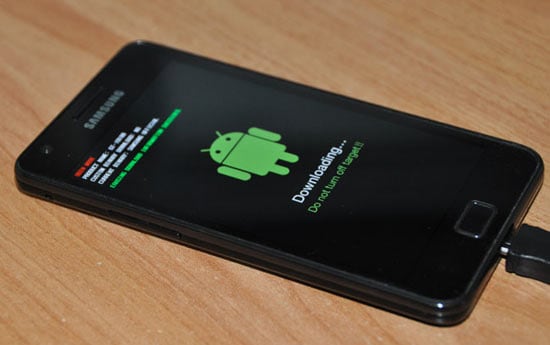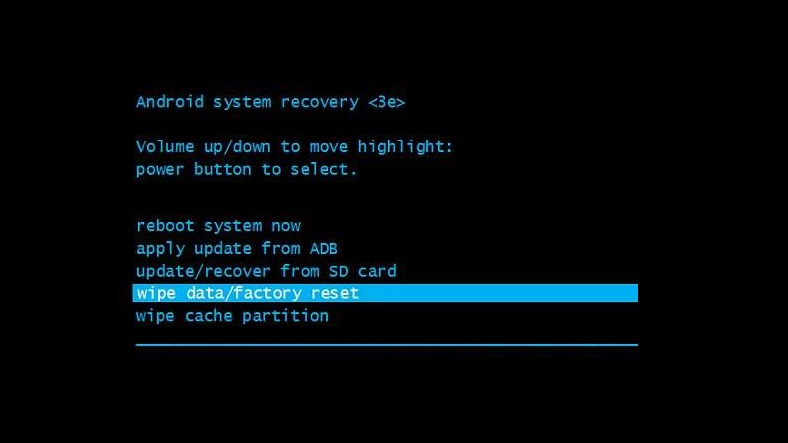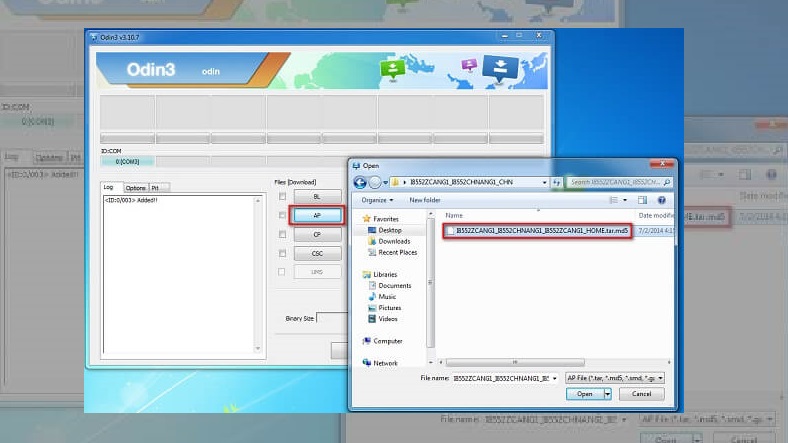Если на экране вашего Samsung-смартфона появилась надпись custom binary blocked by frp lock – это не «приговор», который превращает телефон в «кирпич». Эту проблему можно исправить. К сожалению, ситуация может возникнуть как из-за вашей ошибки, так и из-за спонтанного программного сбоя. О том, по какой причине появилось сообщение custom binary blocked by frp lock и как теперь запустить гаджет, я расскажу в статье ниже.
Почему возникла ошибка
Как ни странно, надпись «custom binary blocked by frp lock», блокирующая нормальную работу смартфона – это способ защиты смартфонов Samsung от взлома либо кражи. Такое сообщение может выдать аппарат с версией Андроида от 5.1.
Причины, из-за которых надпись появилась, могут быть очень разнообразными и неочевидными:
- после получения root-прав;
- при установке неофициальной прошивки;
- при сбросе настроек до заводских;
- в результате действий вируса;
- при перезагрузке смартфона;
- спонтанный сбой.
Наиболее частая причина такая: после получения root-прав или установки кастомной прошивки вы зашли в «Настройки» и выключили разблокировку ОЕМ. Никогда этого не делайте. Это со 100%-ной вероятностью приводит к блокировке смартфона надписью «custom binary blocked by frp lock». Также лучше не выключать параметры разработчика и отладку по USB.
Как исправить «custom binary blocked by frp lock»: пошаговая инструкция
Если становится известен какой-то простой способ, как исправить custom binary blocked by frp lock, Samsung вскоре его устраняет. Компания расценивает такие способы, как проблему с защитой смартфона.
Поэтому ниже я опишу способы, которые не сводятся к тому, чтобы отключить интернет или вынуть батарею. Они достаточно сложные, а некоторые требуют установки дополнительных программ на ПК. Но они позволят вам восстановить работоспособность смартфона, иногда даже без потери данных и без траты денег в сервисных центрах.
Способ 1: ввести данные Google-аккаунта
Этот способ доступен только в случае, если кроме надписи «custom binary blocked by frp lock» у вас есть поле для ввода логина и пароля. Сообщение появилось именно потому, что телефон «думает», что его пытались взломать или украсть. Ввод правильных данных вашего Google-аккаунта поможет полностью решить проблему. Однако в большинстве случаев вводить логин и пароль просто некуда, поэтому я перейду к следующим способам.
Способ 2: Force-перезагрузка
Это очень простой метод решения для «custom binary blocked by frp lock», и если он сработает, то вам повезло. Необходимо одновременно зажать кнопку включения и кнопку уменьшения громкости и удерживать так их несколько секунд.
Если после этого телефон перезагрузится, и сообщение custom binary blocked by frp lock исчезнет, то метод сработал. Все ошибки ПО и фоновые процессы остановлены, и теперь Samsung запустится без проблем. Возможно, нужно будет ввести логин и пароль аккаунта Гугл, привязанного к этому смартфону.
Способ 3: разблокировка при помощи программ на ПК
Дополнительные утилиты, установленные на ПК, позволяют разблокировать практически любой смартфон. Среди программ, которые могут вам помочь, называют Octopus, FRP Bypass, Side Sync, Odin, SamFirm. С помощью последних двух можно решить проблему, что делать с custom binary blocked by frp lock на Samsung в 90% случаев. Но помните, что этот метод несёт в себе риски полностью «потерять» телефон в результате какого-то сбоя. Выбрав этот способ, вы и только вы берёте на себя полную ответственность за результат.
Выполните следующие действия:
- Скачайте Odin и SamFirm на компьютер. Я рекомендую искать все установочные программы и файлы на сайте 4pda.ru или на форуме этого сайта. Там есть мощное комьюнити и все файлы, которые могут вам пригодиться.
- Установите на компьютер Samsung Kies, чтобы подгрузить нужные драйвера. Но обязательно убедитесь, что сам Samsung Kies не запущен.
- Скачайте прошивку для вашего Samsung с помощью SamFirm. Вы должны точно знать номер модели своего аппарата. Вы можете поискать прошивку в сети, тогда лучше скачивать официальную или базовую версию.
- Запустите на компьютере Odin (на правах администратора).
- Перейдите на своём гаджете в download mode. Для этого зажмите кнопки уменьшения громкости, «Питание» и нижнюю центральную кнопку.
- Подтвердите переход в download mode – нажмите клавишу «увеличить громкость».
- Подключите девайс с помощью USB-кабеля к компьютеру. Программа Odin распознает ваш смартфон и вы увидите, что поле ID:COM станет жёлтого или голубого цвета, и там появился номер. Если этого не произошло, не продолжайте операцию. Проверьте провод, драйвера, начните всё с начала.
- Если ваша прошивка находится в одном файле, то нажмите кнопку PDA или AP. Выберите нужный файл.
- Если файлов несколько, то нужно прошить девайс четырьмя кнопками, каждый раз выбирая файл, который содержит в названии такую же фразу: Bootloader, PDA / AP, CSC, а для кнопки PHONE – MODEM. Остальные файлы не понадобятся.

Помните, что прошивка файлом CSC уничтожает ваши данные. Но я не рекомендую отходить от инструкции и прошивать гаджет только тремя файлами – это может привести к непредвиденным последствиям. Однако вы можете почитать более детально о прошивке конкретно вашей модели Samsung в Интернете и на форумах – возможно, кто-то уже проверил это собственноручно, и вы можете повторить позитивный опыт. Это именно тот вариант, при котором можно перепрошить телефон, не потеряв данные.
- Нужно отметить флажки «Auto Reboot» и «F. Reset Time», остальные – не должны быть отмечены.
- Нажмите Start и дождитесь окончания процесса.
Способ 4: сброс к заводским настройкам
Этот метод исправит проблему «custom binary blocked by frp lock», но приведёт к утере пользовательских данных, которые были на смартфоне. Вы всё равно должны помнить данные своего Гугл-аккаунта, чтобы запустить телефон после сброса.
- Одновременно нажмите клавиши «Плюс» (увеличение громкости), «Дом» (механическая клавиша в нижней части экрана, если она есть) и «Питание» (кнопка включения) и удерживайте их до включения экрана. Как только экран включится, уберите палец с кнопки включения, а остальные две всё ещё удерживайте – пока не появится изображение Андроида.
- Дождитесь, когда телефон перейдёт в Recovery Mode и на экране появится меню.
- Перейдите с помощью кнопок громкости к пункту меню «wipe data / factory reset».(8.12
- Выберите среди предложенных вариантов пункт «Yes». Телефон перейдёт к своим заводским настройкам, при этом информация будет стёрта.
- После перезагрузки введите данные вашего аккаунта, чтобы восстановить телефон.
Итак, теперь вы знаете, что за ошибка custom binary blocked by fap lock и как её исправить. Надеюсь, инструкция выше поможет вам избежать мучений с этой проблемой. Помните, что очень важно помнить свой пароль от профиля Гугл, а также не выключать разблокировку ОЕМ на телефоне. Пусть ваш Самсунг работает исправно, а сообщение custom binary blocked by fap lock не появляется никогда.
Если на экране вашего Samsung-смартфона появилась надпись custom binary blocked by frp lock – это не «приговор», который превращает телефон в «кирпич». Эту проблему можно исправить. К сожалению, ситуация может возникнуть как из-за вашей ошибки, так и из-за спонтанного программного сбоя. О том, по какой причине появилось сообщение custom binary blocked by frp lock и как теперь запустить гаджет, я расскажу в статье ниже.
Почему возникла ошибка
Как ни странно, надпись «custom binary blocked by frp lock», блокирующая нормальную работу смартфона – это способ защиты смартфонов Samsung от взлома либо кражи. Такое сообщение может выдать аппарат с версией Андроида от 5.1.
Причины, из-за которых надпись появилась, могут быть очень разнообразными и неочевидными:
- после получения root-прав;
- при установке неофициальной прошивки;
- при сбросе настроек до заводских;
- в результате действий вируса;
- при перезагрузке смартфона;
- спонтанный сбой.
Наиболее частая причина такая: после получения root-прав или установки кастомной прошивки вы зашли в «Настройки» и выключили разблокировку ОЕМ. Никогда этого не делайте. Это со 100%-ной вероятностью приводит к блокировке смартфона надписью «custom binary blocked by frp lock». Также лучше не выключать параметры разработчика и отладку по USB.
Если становится известен какой-то простой способ, как исправить custom binary blocked by frp lock, Samsung вскоре его устраняет. Компания расценивает такие способы, как проблему с защитой смартфона.
Поэтому ниже я опишу способы, которые не сводятся к тому, чтобы отключить интернет или вынуть батарею. Они достаточно сложные, а некоторые требуют установки дополнительных программ на ПК. Но они позволят вам восстановить работоспособность смартфона, иногда даже без потери данных и без траты денег в сервисных центрах.
Способ 1: ввести данные Google-аккаунта
Этот способ доступен только в случае, если кроме надписи «custom binary blocked by frp lock» у вас есть поле для ввода логина и пароля. Сообщение появилось именно потому, что телефон «думает», что его пытались взломать или украсть. Ввод правильных данных вашего Google-аккаунта поможет полностью решить проблему. Однако в большинстве случаев вводить логин и пароль просто некуда, поэтому я перейду к следующим способам.
Способ 2: Force-перезагрузка
Это очень простой метод решения для «custom binary blocked by frp lock», и если он сработает, то вам повезло. Необходимо одновременно зажать кнопку включения и кнопку уменьшения громкости и удерживать так их несколько секунд.
Если после этого телефон перезагрузится, и сообщение custom binary blocked by frp lock исчезнет, то метод сработал. Все ошибки ПО и фоновые процессы остановлены, и теперь Samsung запустится без проблем. Возможно, нужно будет ввести логин и пароль аккаунта Гугл, привязанного к этому смартфону.
Способ 3: разблокировка при помощи программ на ПК
Дополнительные утилиты, установленные на ПК, позволяют разблокировать практически любой смартфон. Среди программ, которые могут вам помочь, называют Octopus, FRP Bypass, Side Sync, Odin, SamFirm. С помощью последних двух можно решить проблему, что делать с custom binary blocked by frp lock на Samsung в 90% случаев. Но помните, что этот метод несёт в себе риски полностью «потерять» телефон в результате какого-то сбоя. Выбрав этот способ, вы и только вы берёте на себя полную ответственность за результат.
Выполните следующие действия:
- Скачайте Odin и SamFirm на компьютер. Я рекомендую искать все установочные программы и файлы на сайте 4pda.ru или на форуме этого сайта. Там есть мощное комьюнити и все файлы, которые могут вам пригодиться.
- Установите на компьютер Samsung Kies, чтобы подгрузить нужные драйвера. Но обязательно убедитесь, что сам Samsung Kies не запущен.
- Скачайте прошивку для вашего Samsung с помощью SamFirm. Вы должны точно знать номер модели своего аппарата. Вы можете поискать прошивку в сети, тогда лучше скачивать официальную или базовую версию.
- Запустите на компьютере Odin (на правах администратора).
- Перейдите на своём гаджете в download mode. Для этого зажмите кнопки уменьшения громкости, «Питание» и нижнюю центральную кнопку.
- Подтвердите переход в download mode – нажмите клавишу «увеличить громкость».
- Подключите девайс с помощью USB-кабеля к компьютеру. Программа Odin распознает ваш смартфон и вы увидите, что поле ID:COM станет жёлтого или голубого цвета, и там появился номер. Если этого не произошло, не продолжайте операцию. Проверьте провод, драйвера, начните всё с начала.
- Если ваша прошивка находится в одном файле, то нажмите кнопку PDA или AP. Выберите нужный файл.
- Если файлов несколько, то нужно прошить девайс четырьмя кнопками, каждый раз выбирая файл, который содержит в названии такую же фразу: Bootloader, PDA / AP, CSC, а для кнопки PHONE – MODEM. Остальные файлы не понадобятся.

Помните, что прошивка файлом CSC уничтожает ваши данные. Но я не рекомендую отходить от инструкции и прошивать гаджет только тремя файлами – это может привести к непредвиденным последствиям. Однако вы можете почитать более детально о прошивке конкретно вашей модели Samsung в Интернете и на форумах – возможно, кто-то уже проверил это собственноручно, и вы можете повторить позитивный опыт. Это именно тот вариант, при котором можно перепрошить телефон, не потеряв данные.
- Нужно отметить флажки «Auto Reboot» и «F. Reset Time», остальные – не должны быть отмечены.
- Нажмите Start и дождитесь окончания процесса.
Способ 4: сброс к заводским настройкам
Этот метод исправит проблему «custom binary blocked by frp lock», но приведёт к утере пользовательских данных, которые были на смартфоне. Вы всё равно должны помнить данные своего Гугл-аккаунта, чтобы запустить телефон после сброса.
- Одновременно нажмите клавиши «Плюс» (увеличение громкости), «Дом» (механическая клавиша в нижней части экрана, если она есть) и «Питание» (кнопка включения) и удерживайте их до включения экрана. Как только экран включится, уберите палец с кнопки включения, а остальные две всё ещё удерживайте – пока не появится изображение Андроида.
- Дождитесь, когда телефон перейдёт в Recovery Mode и на экране появится меню.
- Перейдите с помощью кнопок громкости к пункту меню «wipe data / factory reset».(8.12
- Выберите среди предложенных вариантов пункт «Yes». Телефон перейдёт к своим заводским настройкам, при этом информация будет стёрта.
- После перезагрузки введите данные вашего аккаунта, чтобы восстановить телефон.
Итак, теперь вы знаете, что за ошибка custom binary blocked by fap lock и как её исправить. Надеюсь, инструкция выше поможет вам избежать мучений с этой проблемой. Помните, что очень важно помнить свой пароль от профиля Гугл, а также не выключать разблокировку ОЕМ на телефоне. Пусть ваш Самсунг работает исправно, а сообщение custom binary blocked by fap lock не появляется никогда.
На многих мобильных устройствах Samsung, функционирующих под ОС Android 5.1 и выше, при включении может появиться сообщение Custom Binary Blocked By FRP Lock. В большинстве случаев это не признак поломки аппарата и не ошибка, как многие считают, а система защиты телефона от кражи и взлома. Защита обычно активируется при сбросе настроек до заводских или попытке установить неофициальную прошивку. Впрочем, иногда данный режим запускается после получения root-прав или даже простой перезагрузки смартфона.
Содержание
- Разблокирование телефона с помощью логина и пароля
- Обход блокировки Custom Binary Blocked By FRP Lock
- Сброс до заводских настроек в Samsung
- Использование специализированных программ
- Перепрошивка телефона
Разблокирование телефона с помощью логина и пароля
Если при включении смартфона у вас появляется сообщение Custom Binary Blocked By FRP Lock вам просто потребуется ввести логин и пароль от профиля Google, если они были утеряны, то можно попробовать их восстановить. Гораздо хуже, если пользователь не имеет вообще никаких сведений об аккаунте. В таком случае рекомендуется обратиться в фирменный сервисный центр. Утеря данных от аккаунта Google не является гарантийным случаем, тем не менее, работники СЦ могут помочь их восстановить.
Обход блокировки Custom Binary Blocked By FRP Lock
Если на экране нет ничего, кроме вышеприведённого сообщения, то вероятно, что проблема в неофициальном ПО. В некоторых случаях защитный режим может быть активирован в результате деятельности вирусов. Раньше функция блокировки содержала множество уязвимостей, например, доступ к смартфону удавалось получить, просто отключив интернет на роутере. Также помогало полное выключение аппарата с извлечением батареи сроком на несколько дней. Однако Samsung работает над устранением таких ошибок, поэтому крайне маловероятно самостоятельно найти способ обхода блокировки.
Сброс до заводских настроек в Samsung
Для этого потребуется вставить в смартфон SIM-карту и отправить на ее номер SMS-сообщение с адресом любого сайта. Далее, следует позвонить и выбрать сообщение в качестве способа ответа. После этого необходимо найти входящее сообщение и перейти по ссылке. Получив доступ к браузеру, требуется скачать Start Settings и запустить его. Сброс до заводских настроек работает практически для всех телефонов.
Использование специализированных программ
Автоматически разблокировать телефоны Samsung практически всех моделей позволяет Octopus. Это надежный и функциональный инструмент, но у него есть крупный недостаток – он платный, причем, платить необходимо за каждую разблокировку. Разумеется, в интернете можно найти и взломанные версии, но их корректная работа не гарантирована.
В качестве бесплатных альтернатив для устранения Custom Binary Blocked By FRP Lock можно предложить использовать FRP Bypass. На некоторых телефонах доступ к этой программе удается получить способом, описанным в предыдущем пункте.
Если это не сработало, то можно попробовать установить на ПК Side Sync, который поможет скопировать установочный файл с компьютера на мобильное устройство. Для работы с обоими приложениями необходимо точно знать модель и версию телефона, в противном случае разблокировать его, скорее всего, не удастся.
Перепрошивка телефона
Этот способ помогает почти всегда устранить Custom Binary Blocked By FRP Lock на Самсунге, однако необходимо помнить, что он может привести к потере данных. Несмотря на наличие специализированного ПО, установка прошивки остается сложным процессом, и если выполнить его неправильно, то телефону может быть нанесен непоправимый урон. По этой причине рекомендуется ознакомиться с подробной инструкцией по прошивке именно вашей модели или обратиться к профессионалам.
Custom binary blocked by frp lock в Samsung пугающее сообщение, которое возникает при использовании гаджета от компании Samsung, Однако, это не признак того, что устройство сломалось или произошли системные или аппаратные ошибки, как пугаются некоторые пользователи. Рассмотрим проблему поподробнее, с чем она связана и как её решать.
Сообщение возникает после включения смартфона и расположено вверху черного экрана.
Содержание
- 1 Что означает Custom binary blocked by frp lock?
- 1.1 Причины возникновения блокировки
- 2 Как отключить или обойти блокировку?
- 3 Разблокировка с помощью логина и пароля
- 4 Сброс настроек
- 5 Программы для обхода блокировки
- 6 Перепрошивка телефона Самсунг
Что означает Custom binary blocked by frp lock?
Данное сообщение говорит о неофициальности программного обеспечения, установленного на телефоне. Некоторые ситуации говорят о работе антивируса, который заблокировал деятельность попавшие в память устройства вирусы, вредоносную программу или троянской программы.
Это функция блокирует смартфон, и раньше, когда система блокировки была не так развита и имела уязвимости, проблема решалась отключением от беспроводной интернет сети или вынув аккумуляторную батарею на несколько дней. Однако Samsung развивает свой продукт и устраняет ошибки и уязвимые места в программном обеспечении и аппаратной части, поэтому блокировку обойти не так легко. Для начала рассмотрим причины возникновения трудностей.
Причины возникновения блокировки
Причины заключаются в следующем:
- Защитный режим антивирусной программы для блокировки вредоносной деятельности вирусных, троянских или шпионских программ,
- Проблема в неофициальной версии программного обеспечения, где защита уязвима.
Рассмотрим способы отключения или обхода блокировки.
Как отключить или обойти блокировку?
Чтобы решить эту проблему, одного смартфона будет недостаточно, понадобится доступ к персональному компьютеру и USB-кабель для подключения android гаджета к компьютеру или ноутбуку. В этих случаях помогут:
- Google аккаунт, идентификационные данные от него,
- Программа на компьютере,
- Перепрошивка операционной системы андроид,
- Новая прошивка,
- Сброс настроек телефона.
Разблокировка с помощью логина и пароля
Проще всего восстановить доступ к своему гаджету – ввод идентификационных данных (пароль, логин) от google аккаунта. При их утере или если вы их забыли, то можно попытаться их восстановить. Если же данных вообще нет, то восстановиться будет сложнее.
Здесь решение одно – обратиться в специализированный сервисный центр по ремонту электроники и они смогут помочь.
Сброс настроек
Для этого понадобится сим-карта. Вставьте ее в ваше устройство и скиньте на неё смс-сообщение с адресом сайта (необходим любой браузер, например Google Chrome). Затем позвоните на телефон сим-карты и выберите сообщение в виде способа ответа на звонок.
После откройте ссылку браузера, таким образом получив к нему доступ. Затем скачайте утилиту под названием Start Settings. После скачивания и установки запустите её, войдите в настройки сброса.
С помощью этой программы можно сбросить настройки на любом смартфоне. Таким образом осуществится разблокировка.
Программы для обхода блокировки
Octopus – популярная и надежная программа для обхода блокировки frp lock Samsung. Надежность подтверждается безошибочным выполнением своих функций, однако есть один существенный недостаток – утилита платная, и платить придется за каждый процесс разблокировки.
В интернете есть и взломанные версии, например на торрентах, но мы не гарантируем надежность и правильность их работы.
Есть бесплатная альтернатива – программа под названием FRP Bypass. С помощью получения доступа к браузеру (как в предыдущем пункте) можно получить доступ со смартфона и к данной утилите.
А вот программа Side Sync, интерфейс которой представлен на фотографии, позволяет скопировать установочный файл и скинуть его на смартфон. Чтобы выполнить действие, необходимо знать точные модели обоих устройств, иначе процедура не будет выполнена.
Программа специализированная и позволяет скинуть установочный файл на гаджет.
Перепрошивка телефона Самсунг
Новая прошивка позволяет вернуть функции телефона в обычное состояние и сбросить ненужные настройки и удалить вирусные программы и трояны. Перепрошив телефон, в 99% случаев устраняется ошибка frp lock Samsung
Ошибку frp lock Samsung можно отключить и с помощью Odin.
Однако данный процесс не простой, и могут возникнуть непредвиденные проблемы. После перепрошивки есть возможность потерять данные, и повредить аппаратную и программную часть смартфона.
Для перепрошивки существует специализированное программное обеспечение, однако даже это не позволяет избежать непредвиденных проблем. Поэтому стоит обратиться в специализированный центр или попросить специалистов о помощи.
В любой случае перепрошивка точно поможет решить проблему Custom binary blocked by frp lock в Samsung, в отличие от описанных способов решения возникших трудностей.
На многих мобильных устройствах Samsung, функционирующих под ОС Android 5.1 и выше, при включении может появиться сообщение Custom Binary Blocked By FRP Lock. В большинстве случаев это не признак поломки аппарата и не ошибка, как многие считают, а система защиты телефона от кражи и взлома. Защита обычно активируется при сбросе настроек до заводских или попытке установить неофициальную прошивку. Впрочем, иногда данный режим запускается после получения root-прав или даже простой перезагрузки смартфона.
Если при включении смартфона у вас появляется сообщение Custom Binary Blocked By FRP Lock вам просто потребуется ввести логин и пароль от профиля Google, если они были утеряны, то можно попробовать их восстановить. Гораздо хуже, если пользователь не имеет вообще никаких сведений об аккаунте. В таком случае рекомендуется обратиться в фирменный сервисный центр. Утеря данных от аккаунта Google не является гарантийным случаем, тем не менее, работники СЦ могут помочь их восстановить.
Если на экране нет ничего, кроме сообщения Custom Binary Blocked By FRP Lock, то вероятно, что проблема в неофициальном ПО. В некоторых случаях защитный режим может быть активирован в результате деятельности вирусов. Раньше функция блокировки содержала множество уязвимостей, например, доступ к смартфону удавалось получить, просто отключив интернет на роутере. Также помогало полное выключение аппарата с извлечением батареи сроком на несколько дней. Однако Samsung работает над устранением таких ошибок, поэтому крайне маловероятно самостоятельно найти способ обхода блокировки.
Сброс до заводских настроек в Samsung
Для этого потребуется вставить в смартфон SIM-карту и отправить на ее номер SMS-сообщение с адресом любого сайта. Далее, следует позвонить и выбрать сообщение в качестве способа ответа. После этого необходимо найти входящее сообщение и перейти по ссылке. Получив доступ к браузеру, требуется скачать Start Settings и запустить его. Сброс до заводских настроек работает практически для всех телефонов.
Использование специализированных программ
Автоматически разблокировать телефоны Samsung практически всех моделей позволяет Octopus. Это надежный и функциональный инструмент, но у него есть крупный недостаток – он платный, причем, платить необходимо за каждую разблокировку. Разумеется, в интернете можно найти и взломанные версии, но их корректная работа не гарантирована.
В качестве бесплатных альтернатив для устранения Custom Binary Blocked By FRP Lock можно предложить использовать FRP Bypass . На некоторых телефонах доступ к этой программе удается получить способом, описанным в предыдущем пункте.

Если это не сработало, то можно попробовать установить на ПК Side Sync , который поможет скопировать установочный файл с компьютера на мобильное устройство. Для работы с обоими приложениями необходимо точно знать модель и версию телефона, в противном случае разблокировать его, скорее всего, не удастся.
Перепрошивка телефона
Этот способ помогает почти всегда устранить Custom Binary Blocked By FRP Lock, однако необходимо помнить, что он может привести к потере данных. Несмотря на наличие специализированного ПО, установка прошивки остается сложным процессом, и если выполнить его неправильно, то телефону может быть нанесен непоправимый урон. По этой причине рекомендуется ознакомиться с подробной инструкцией по прошивке именно вашей модели или обратиться к профессионалам.
Если вы забыли пароль или графических ключ на вашем Android-девайсе, то это не повод для паники. Выделяют несколько быстрых и простых вариантов разблокировать ваш телефон или планшет на базе Android в случае, если вы не помните графический ключ или ПИН.
Ввод данных Google-аккаунта
Если у вашего смартфона или планшета есть постоянное подключение по беспроводной сети, то решить проблему с обходом защиты можно, просто введя электронный адрес и пароль. После 5 неудачных попыток разблокировки экрана, появится уведомление. Нажмите на него, а в появившемся окне введите свои пользовательские данные Google-аккаунта.
Что делать, если забыл пароль от учетной записи Google? Выполните процедуру восстановления доступа непосредственно к аккаунту с помощью службы поддержки.
Разблокировка через Hard Reset
При использовании такого способа все личные данные будут удалены, а система смартфона вернется к заводским настройкам (файлы SD-карты не затрагиваются). Перед выполнением процедуры желательно иметь файл-бэкап, из которого вы сможете восстановить пользовательскую информацию.
Самый простой способ сброса – воспользоваться утилитой, которая находится в настройках вашего устройства. Поскольку доступ к системе заблокирован, придется действовать через :
Каждое действие пользователя (создание ПИН-кода, графического ключа) отображается в системе созданием определенных файлов. Можно сделать вывод, если удалить данные о паролях, то получится разблокировать устройство без потери пользовательской информации.
Многие пользователи фактически задаются вопросом, как разблокировать Android через компьютер. Чтобы осуществить это понадобится утилита ADB, а также ваш гаджет, подключенный в режиме отладки по USB. Следуйте следующему алгоритму:
adb shellrm /data/system/gesture.key
rm /data/system/locksettings.db;
rm /data/system/locksettings.db-wal;
rm /data/system/locksettings.db-shm;
Перепрошивка устройства
Если другие способы, как взломать Android, для вас по каким-то причинам недоступны, то поможет а. Осуществить это можно несколькими способами:
- Через компьютер с помощью USB-кабеля;
- Через Recovery Menu на любом устройстве Андроид. Использование компьютера нужно, чтобы загрузить файл с прошивкой непосредственно в память телефона или планшета.
В данном случае можно будет скачать не только официальную прошивку, но и различные кастомные варианты, в которых может быть изменен дизайн, защитные функции, драйвера, утилиты и др.
Удаление gesture.key (работает только для блокировки графическим ключом)
Разблокировка телефона или планшета на базе Андроид этим способом невозможна без Root-прав и . Если у вас не соблюдены эти условия, то выберите другой способ для обхода защиты. Графический ключ сбрасывается следующим образом:
Многие способы, описанные выше, невозможны без разблокировки загрузчика (bootloader). Сделав это, вы получите root-права, сможете установить собственную версию прошивки или кастомный рекавери, поэтому, перед тем как взломать Андроид-блокировку, необходимо снять защиту загрузчика. Рекомендуется сделать сразу же, чтобы быть во всеоружии в ситуациях, если вы забыли ПИН-код/графический ключ.
Алгоритм разблокировки:
После этого запускается процесс активации bootloader, что отобразиться на экране девайса. Дождитесь окончания процесса, а потом попросту перезагрузите ваше устройство. Разблокировка загрузчика завершена. Вышеописанные советы подойдут фактически на все случаи жизни, ведь у каждого может возникнуть своя проблемная ситуация. Надеемся, что наши советы помогут вам быстро и корректно избавиться от проблемы.
Развитие системы android, одна из основных задач компании Google. Среди множества новых функций мы хотим рассказать про новую программу защиты, которая появилось на всех телефонах системы андроид с версией 5.1 и выше. Благодаря ей, например, при утере телефона либо краже, у владельца устройства есть возможность заблокировать его. Таким образом, никто не сможет загрузить телефон, не зная логина и пароля от Вашего аккаунта в . Она же сработает при сбросе настроек телефона (hard reset).
Данная функция носит название Google Factory Reset Protection, сокращенно FRP lock.
Подобная схема безопасности давно внедрена компанией Apple в своих продуктах и не плохо себя зарекомендовала. Вот что произойдет, если Вы сделаете (например, при удалении графического ключа или же прошивки телефона). При первом запуске и проверке доступа к сети wi-fi, телефон попросит подтвердить аккаунт
. Появится подобная надпись.
Конечно, если помните необходимые данные (они вводятся при покупке телефона), логин и пароль, проблем не возникнет. Но вот как обойти подтверждение аккаунта гугл, если забыли все персональные данные и нет возможность их восстановить через электронную почту, да и прошивка не помогает?
Существует несколько способов, какой подойдет именно Вам, я не смогу сказать, так как каждый из производителей телефонов (Samsung, Micromax и другие) выпускают модели со своими индивидуальными особенностями – различными функциональными клавишами и программной начинкой.
- Сброс системных настроек и удаление DRM лицензии без кабеля.
Для этого, нам необходимо попасть в настройки телефона путем обхода стандартной загрузки через систему помощи. Смотрите в видео пошаговую инструкцию на примере телефона Lenovo.
- Программный сброс через приложение.
Тут процедура более сложная. Для этого нам понадобится OTG кабель с закаченной на флэш карту программой, либо просто на Micro SD сбросить приложение (StartSettings.apk) и вставить в устройство. Подобнее в видео на примере телефона ZTE.
- Прочие не стандартные способы.
Из за огромного количества моделей нет единого верного решения данной проблемы. Например, в данном видео, автор отключил модем с доступом в интернет во время проверки и смог обойти подтверждение на телефоне LG G4.
Максимально полный список всех нестандартных методов представлено .
Надеюсь, что с помощью нашего материала Вам удалось отвязать телефон от аккаунта гугл. Остались вопросы, пишите их в комментариях
Многие из Вас оставляют свои варианты обхода защиты. Одним из них мы хотим поделится. Данный способ был использован на планшете Huawei MediaPad T3 7.
1- Заряжаете планшет на 100%
2- Включаете, выбираете язык, регион и подключаетесь к Wi Fi, приняв условия использования.
3- На следующей странице «Сервисы Google» тыкаем на синенькую надпись «Политикой конфиденциальности Google» и в появившемся окне жмем и держим на любое из слов, чтобы появилось дополнительное меню в котором есть «Веб-поиск». Нажимаем на него, и выбираем Opera (именно opera, потому что в хроме может не быть возможности открыть скачанные файлы).
4- Скачиваем Test+DPC. У меня была 4 я версия (как вариант использовать другие программы quickshortcutmaker и Google Account Manager). Не знаю кто как качает, но я зашел в свою почту Yahoo, где во входящих сообщениях я себе с другой почты прислал нужный файл. Устанавливаем, запускаем. Выбрать второй пункт «set up device owner»,зашифровать устройство. Хотя во многих видео видел выбирают первый. Я лично не пробовал. Происходит перезагрузка. Несколько раз далее, а потом выскакивает окно DPC с предложением настроить профиль. Принимаем соглашение. Настраивается. Потом будет бесконечно выскакивать какая то табличка(не помню какая,нет под рукой уже планшета). Перезагружаем.
5- Понажимав далее он должен запуститься(если выскочит меню DPC с предложением на английском создать профиль, выбрать нижнее значение «skip».
6- Все,планшет запущен в нормальном режиме. Идем в настройки и делаем полный сброс. После включения радуемся разблокированному устройству
Так же в комментария и личных сообщениях спрашивают в системе гугл. Про это у нас есть отдельная статья. Тут мы обсуждаем немного другое, а именно возможные способы обхода подтверждения.
Дополним материал, очередным видео от посетителя. Данный способ пригодится всем владельцам телефонов Xiaomi, не зависимо от модели.
Некоторые пользователи бывают рассеянными. Они периодически забывают свои пароли и логины. Часто такая ситуация возникает, когда покупают поддержанные телефоны. При попытке подключения требуется новый ввод аккаунта «Гугл». В результате многие задают такой вопрос: «Не могу войти в «Гугл»-аккаунт! Что делать?».
Понятие о «Гугл»-аккаунте
«Гугл»-аккаунт представляет собой учетную запись определенного пользователя в Google. Он создается во время регистрации на соответствующем сайте. С помощью него пользователь получает возможность пользоваться почтой, диском, социальной сетью Google+, видеохостингом YouTube, а также другими службами Google. Помимо этого, данный аккаунт необходим пользователям и планшетов с установленной ОС Android.
Эту систему создает вышеназванная корпорация, поэтому для предотвращения кражи, или же с учетом постоянного использования гаджета, производитель привязывает их к определенному аккаунту «Гугл». Именно последнее обстоятельство чаще всего бывает причиной того, что не могут войти в «Гугл»-аккаунт.
Главные причины невозможности войти в аккаунт
Первая причина — забывчивость пользователей. Есть те, кто создают аккаунт, долгое время им не пользуются, поэтому благополучно забывают пароль. Однако его достаточно просто восстановить. Для этого при регистрации нужно указать e-mail или мобильный номер, куда придет сообщение, если нажать на ссылку «Забыл пароль».
Эта же проблема касается того, что забывают и логин. Восстановление происходит похожим образом. При регистрации указывайте свои настоящие Ф.И.О., потому что при восстановлении логина у вас их спросят, а если вводили выдуманные данные, вряд ли их вспомните. Если вспомнили — придет код подтверждения (на почту или телефон), после чего вход в аккаунт будет доступен.
Если получили сообщение, что такого пользователя в «Гугле» не зарегистрировано, то проверьте все данные, в том числе и резервный e-mail, вспомните — не менялся ли у вас номер телефона, а если да, то доступен ли он в данный момент.
Иногда при входе в аккаунт через браузер может выдаваться сообщение, что отключены файлы Cookie. Необходимо их включить. Порядок их включения у каждого браузера свой. Если это не помогает — нужно очистить кэш браузера.
Соблюдая эти несложные инструкции можно избавить себя от вопроса, что делать, если не могу войти в «Гугл»-аккаунт.
Если же аккаунт заблокирован, то на его восстановление уйдет больше времени.
Вход в аккаунт с мобильного телефона
Для того чтобы осуществить вход в аккаунт Google с мобильного телефона с предустановленной операционной системой Android, необходимо зайти в настройки телефона, открыть в «Аккаунты», после чего кликнуть по «Добавить аккаунт». Некоторые модели предлагают добавлять аккаунты не только Google, но и другие. Нажимаем на Google, после чего появляется меню, в котором вводим логин и пароль. Здесь же можно создать новый или первичный аккаунт, если он еще не был создан.
При верном вводе регистрационных данных вы войдете в свой аккаунт, а эти данные будут использоваться вашим гаджетом.
Таким образом, ответ на вопрос на телефоне?» будет быстро найден.
Входим в аккаунт после использования функции сброса настроек
После выхода Андроид 5.1 гаджеты на его основе получили функцию, которая должна способствовать их защите от использования при краже или потере. Смысл этой функции сводится к тому, что гаджет просит после применения функции сброса настроек войти в аккаунт «Гугл». Если вы помните все данные своего аккаунта, это ваш телефон, а не купленный с рук, то решение проблемы не представляет какой-либо сложности. Просто вводите свои данные и все.
Для разных моделей гаджетов существуют свои способы обойти защиту «Гугла». В рамках одной статьи их все рассмотреть невозможно. Приведем некоторые универсальные способы, но без гарантии их срабатывания на конкретной модели.
- Вставляем свою SIM-карту в заблокированный гаджет, звоним на него, принимаем вызов, кликаем на «Добавить новый вызов». В наборе номеров случайным образом нажимаем на цифры, кликаем на «Добавить номер в существующий аккаунт», после чего должно быть предложено добавить «Гугл»-аккаунт, вводим эти данные, перегружаемся, предварительно сохранив случайно набранный номер в аккаунте.
- До первого клика (первые 3 шага) повторяем шаги первого способа. В наборе номеров нажимаем *#*#4636#*#*, в результате вы должны попасть в расширенное меню настроек, кликаем «Назад», переходим в меню настроек, выбираем «Архивация и восстановление» или «Восстановление и сброс», отключаем функции восстановления, в том числе и резервирование данных, восстанавливаем заводские настройки (повторный сброс), после загрузки вводим свой «Гугл»-аккаунт.
Таким образом, если в «Гугл»-аккаунт не войти после сброса настроек, нужно попробовать эти два способа. Если это не помогает, попробуйте поискать инструкцию для вашего гаджета самостоятельно в Сети. Он может потребовать установку сторонних программ, поддержку Fastboot.
В заключение
Найти решение проблемы «Не могу войти в «Гугл»-аккаунт» на самом деле легко. В статье мы описали несколько эффективных способов. Попытайтесь сначала вспомнить логин, пароль, обратитесь в «Гугл» за помощью. Если не можете разблокировать телефон после применения сброса настроек, попробуйте применить различные способы, чтобы восстановить доступ.
После сброса настроек смартфона с помощью Hard Reset, при следующем включение телефона, требуется ввести учетные данные от аккаунта Google. Именно так мне описал ситуацию пользователь, принёсший мне телефон с запросом подтверждения аккаунта, который был ранее синхронизирован со смартфоном.
В общем, это что-то похожее на Apply ID, который уже давно используется в устройствах произведенных компанией Apple. Так как многие жаловались, что в Android данные совсем не защищены, а взломать любой пароль на телефоне можно обычным хард ресетом, в Google решили доработать несколько аспектов данной защиты.
В результате, начиная с серии прошивок Android 5.1.1, началась жесткая привязка к аккаунту Google. То есть даже после сброса настроек вы не сможете полноценно пользоваться смартфоном до тех пор пока вы не введете учетные данные того аккаунта, который был привязан к нему при первом включение устройства.
Конечно же обратившийся ко мне пользователь о подобной защите и не подозревал и без задних мыслей спокойно сбросил настройки. Конечно же данные учетной записи некто не помнит, так как она была создана на скорую руку только для того что бы иметь доступ к Play Market`у.
Так вот, после очередного такого смартфона я решил поделится и своим опытом и показать, как мне удавалось обойти защиту с подтверждением аккаунта Google после сброса настроек (Hard Reset).
Сброс смартфона к заводскому состоянию через настройки телефона
Очень часто помогает обычный сброс прямо со стандартного меню настроек. Это объясняется тем, что типа сброс настроек происходит прямо с телефона и система защиты распознает это так как будто пользователь сделал это сам, соответственно и не запрашивает подтверждение аккаунта Google (FRP).
Конечно же самым сложное, что нам предстоит сделать это попасть в то самое меню настроек, но мы все-таки попробуем это сделать. Данный способ был проверен мною на android 6.0 и 6.0.1.
Обход подтверждения Google аккаунта (FRP) после сброса с помощью QuickShortcutMaker
Если вы не стали счастливым обладателем устройства, которому помог первый способ, тогда скорей всего вам придется обратится за помощью к сторонним приложениям, которые нам помогут убрать привязку Google аккаунта.
Одним из таких приложений будет QuickShortcutMaker. Кстати я бы сказал, что данный способ помогает 80% случаях, которые связанны с FRP. Так что рекомендую в первую очередь воспользоваться именно им.
Наглядное выполнение с 10 по 17 пункт вы сможете увидить в этом видеоролеке, начиная с 5:30 минуты:
Важная информация для тех у кого в «Аккаунтах Google
» не будет пункта с вводом логина и пароля. Для того что бы он появился вам придется дополнительно, помимо QuickShortcutMaker, установить патч менеджера аккаунтов Google . После этого нужный пункт должен без проблем отображаться в списке Google аккаунтов.
Третий вариант обхода FRP от Google с помощью Test DPC
Третий вариант также заключается в установке и использование дополнительных программ, на сей раз это «Test DPC
». Если Вам не помог предыдущий способ, тогда вам точно следует попробовать и этот вариант.
Наглядный пример выполнения данного способа, смотрим на видео:
Именно такими образами лично мне удавалось обойти защиту с подтверждением Google аккаунта после сброса настроек на Android. Если вам не один из описанных способов не подойдет, не расстраивайтесь, и так бывает.
Различных вариантов обхода данной защиты существует очень много, вам просто нужно найти его на нашем сайте или на каком-нибудь форуме. Где пользователи могли поделится тем вариантом, который подойдет именно вам.
Так же существует теория, что отключив телефон и положив его на полку где-то на 72 часа, привязка пропадала сама по себе и смартфон, в следующий раз включался как будто его вот только достали из коробки.
Ошибки при прошивки Samsung телефонов в ODIN. И так вы созрели до момента, что необходимо прошить свой Samsung. Скачали программу Odin, прочитали статью как прошить свой Android, нашли прошивку, но в момент ее установки все время выбивает ошибки? Как это все исправить и понять что происходит? Все ответы в данной статье!
1. После каждой выявленной ошибки, отключите смартфон или планшет от компьютера, выключите его и снова переведите в режим прошивки.
2. Перезапустите программу для прошивки Odin и подключите смартфон или планшет к компьютеру! Можете снова пробовать шить прошивку!
3. Самое главное! Только новые драйвера и только ОРИГИНАЛЬНЫЕ, ЦЕЛЫЕ и ДОРОГИЕ КАБЕЛИ (50% от всех ошибок являются кабели)!
Типичные ошибки при прошивки Samsung в ODIN
Ошибка подключения устройства
Вариант 1
<ID:0/005> File analysis..
<ID:0/005> SetupConnection..
<OSM> All threads completed. (succeed 0 / failed 1)
Вариант 2
<ID:0/005> File analysis..
<ID:0/005> SetupConnection..
<ID:0/005> Complete(Write) operation failed.
<OSM> All threads completed. (succeed 0 / failed 1)
Решение:
- Убедиться что устройство переведено в специальный режим обновления Downloading, если это не так то перевести;
- Убедиться в целостности используемого USB-шнура (при необходимости заменить), если кабель не оригинальный заменить на оригинальный. Кабель вставить в задний порт USB 2.0 системного блока компьютера.
Samsung «не виден» в Odin
В Odin не отображается ID и COM подключенного смартфона или планшета Samsung
Решение:
1. Убедиться что устройство переведено в специальный режим обновления Downloading, если это не так то перевести;
{rutube}27820823767eb149d68fcb23575e2fa7{/rutube}
2. Убедиться в целостности используемого USB-шнура (при необходимости заменить), если кабель не оригинальный заменить на оригинальный. Кабель вставить в задний порт USB 2.0 системного блока компьютера;
3. Скачать другую версию Odin;
4. Запустить Odin от имени администратора;
5. Перезагрузить компьютер;
6. Удалить программу Kies и драйверы Samsung, перезагрузить компьютер и снова их установить;
7. Временно отключить антивирусник;
8. Если на компьютере установлена еще одна ОС Windows, то попробовать произвести прошивку с нее или прошить на другом ПК;
9. Произвести прошивку на другом компьютере;
10. Убедиться что ваш Samsung не является китайской поделкой, если это не так то повторить пункты 1-9.
Процесс прошивки остановлен на процессе инициализации (проверка подключения)
Если при прошивке Samsung в программе ODIN появиться ошибка:
Вариант 1
<ID:0/004> SetupConnection..
<ID:0/004> Can’t open the serial(COM) port.
<OSM> All threads completed. (succeed 0 / failed 1)
Вариант 2
<ID:0/004> Odin v.3 engine (ID:4)..
<ID:0/004> File analysis..
<ID:0/004> SetupConnection..
<ID:0/004> Initialzation..
Решение: Необходимо подключить устройство в другой USB порт, либо попробовать прошить Samsung на другом компьютере.
Файл Прошивки битый: MD5 hash value is invalid
Если Odin не дает прошить Android и выдает подобную ошибку:
Added!!
Enter CS for MD5..
Check MD5.. Do not unplug the cable..
Please wait..
MD5 hash value is invalid
xxxxxxxxxxx.tar.md5 is invalid.
End…
Это означает что, вы скачали битый файл (недокачанный) или файл не верно подписан.
Решение: Стоит убедиться действительно ли файл прошивки скачанный полностью, если нет, то перекачать. Если файл скачан полностью, удалить с файла расширение .md5
Ошибки при прошивке разделов system.img, boot.img, recovery.img, sboot.bin, cache.img и других разделов
<ID:0/017> system.img
<ID:0/017> FAIL!
или
<ID:0/017> recovery.img
<ID:0/017> FAIL!
или
<ID:0/003> sboot.bin
<ID:0/003> NAND Write Start!!
<ID:0/003> FAIL!
или
FAIL!
Re-Partition operation failed.
All threads completed. (succeed 0 / failed 1)
и другие похожие варианты, но с разными разделами.
Может возникнуть из-за того, что вы пытаетесь прошить либо битый файл прошивки или от другого устройства Samsung ( у вас модель i9100, а прошиваете от i9300). Также это может быть следствие попытки понизить версию ОС Android.
Решение:
- Скачать прошивку с альтернативного источника, если присутствует какое либо описание к файлу, то прочитать;
- Убедиться что прошивка предназначена для вашего устройства Samsung;
- В случае необходимости понижения версии ОС Android, пересобрать прошивку удалив файл sboot.bin;
- В случае перехода с кастомной прошивки на официальную, в начале выполнить сброс (wipe data и wipe system).
Ошибки связанные с повреждением разделов памяти Samsung
Вариант 1
<ID:0/004> Get PIT for mapping..
<ID:0/004> Complete(Write) operation failed.
<OSM> All threads completed. (succeed 0 / failed 1)
Вариант 2
<ID:0/004> FAIL!
<ID:0/004>
<ID:0/004> Re-Partition operation failed.
<OSM> All threads completed. (succeed 0 / failed 1)
Вариант 3
<ID:0/004> Get PIT for mapping..
<ID:0/004> Complete(Write) operation failed.
<OSM> All threads completed. (succeed 0 / failed 1)
Данные проблемы могут возникнуть в следствие повреждения разметки секторов внутренних разделов флеш-памяти устройства, попытки прошить чужой или модифицированный PIT файл, либо поврежден загрузчик
Решение:
- Попытаться найти 4-х файловую сервисную прошивку в интернете, а также PIT файл для вашего устройства и произвести прошивку в Odin;
- В случае не удачной попытки обратиться в СЦ.
Ошибки с отсутствием возможности доступа к записи разделов
FAP LOCK:ON
Custom Binary(RECOVERY) Blocked By FAP Lock
Изменить несколько параметров в настройках:
1. Включить «Отладку по USB» и там в же настройках включить «Разблокировка OEM»;
2. Отключить «Удаленное управление» Samsung;
Samsung не запускается
Если у вас на экране похожее соображение, то это означает что предыдущая прошивка была прервана:
Решение:
- Найдите прошивку Samsung для своего устройства, скачайте ее, после чего установите с помощью Odin, после чего попробуйте снова загрузить девайс (если не сработает переходим ко второму пункту);
- Выполните сброс данных (wipe data/factory reset), после чего попробуйте снова загрузить девайс.
I am using the Samsung S6 Edge + since the last week, but last night when I connected the device for charging, I got a warning stating Custom Binary Blocked by FRP lock. I have no idea, what is this error. How do I fix custom binary blocked by frp lock s6?»
It is natural for the users to get shocked by the appearance of Custom Binary Blocked by FRP (FAP) LOCK. Most of the users don’t have a single clue about this message.
But if the error has appeared on your mobile, then you will not be able to boot the device. So, to fix this error, you need to either remove or bypass the said lock. Well, it’s easier said than done, but we have a few techniques that will help you, take a look.
- Part 1. Why Does My Phone Say Custom Binary Blocked By FRP?
- Part 2. What Is Custom Binary Blocked By FRP Lock?
- Part 3. 100% Working Way to Fix «Custom Binary Blocked by FRP Lock» Error
- Part 4. Other Possible Ways to Bypass «Custom Binary Blocked by FRP Lock»
Part 1. Why Does My Phone Say Custom Binary Blocked By FRP?
If Custom binary blocked by FAP lock has appeared, then it is related to an unauthorized binary file. Possibly, you have rooted our phone to flash new ROM/firmware or modification other internal settings on your phone, flashed a binary file on your smartphone, and the device is preventing itself from booting as it has detected modified files.
Part 2. What Is Custom Binary Blocked By FRP Lock?
FRP means Factory Reset Protection. The Binary Custom Block by FRP Lock is a considerably new feature. It was first introduced with Android 5.1. This is a protective function, designed to ensure that any unauthorized software is unable to tamper with your smartphone. And as the name says, it stops other people from Factory Resetting your mobile.
The FRP Lock error message will keep showoing on the screen no matter how many times we tend to restart your device.
Part 3. 100% Working Way to Fix «Custom Binary Blocked by FRP Lock» Error
How to fix Custom Binary Blocked by FRP? There are multiple fixes available for custom binary blocked by FRP Galaxy S6, but not 100% working. Here we highly recommended Tenorshare 4uKey for Android. It can 100% bypass the FRP lock without the Google account and password. The programs are equipped with multiple dedicated features, let’s have a look at them.
- The program is capable of unlocking the Android password, pattern, screen PIN and even the fingerprint lock.
- Efficiently get rid of Google account verification (FRP) on Samsung.Hot
- The Google account will be removed from your Samsung mobile without the password.
- Support Android OS 6-10 and most Samsung devices, including Samsung Galaxy S10+, S20, S21
- Secure unlocking operations are very easy to execute; they will be done within minutes.
Besides all these, 4uKey for Android is equipped with a very convenient operating procedure, where you will be using its Remove Google Lock (FRP) feature to unlock the device. Here’s how to fix custom binary blocked by FRP;
-
So, download and install 4uKey on your computer and connect the Samsung mobile to it via USB cable. Now, run the program and select ‘Remove Google Lock (FRP) from the main interface.
-
In the following page, select the version for your Samsung mobile system. Click ‘Send Notification’ to proceed.
-
Now, you have to confirm the device info and notice, then click ‘Send Notification’.
-
After that, 4uKey for Android will send a notification to your device. Check it on your phone.
-
Once you receive the notification, tap on View and proceed to set up the Samsung device by following the on-screen guide carefully.
-
When all the steps are done, and the lock will be removed from your Samsung mobile.
This is the most effective way to remove the FRP lock from Samsung mobiles, but there are other methods available too; you can check them out in the latter part of this article.
Part 4. Other Possible Ways to Bypass «Custom Binary Blocked by FRP Lock»
As discussed earlier, there are other ways to fix custom binary blocked by FRP lock Note 5. We have found 3 different methods, proven to be very effective. Let’s take a look;
1. Force restart your phone
How to fix custom binary blocked by FRP lock without computer? Well, for most Android related issues’ a force restart proved to be a very effective option, and the appeared error message will stop you from booting the device normally.
Step 1: Press and hold the Power button and the Volume Down button at the same time for 5-7 seconds.
Step 2: Now wait, the device will reboot.
The custom binary message is not supposed to popup this time. But if it does, use the next procedure.
2. Wipe Data/Factory Reset in Recovery Mode
If force restart didn’t work, then you have to go for Factory Reset. The procedure is straightforward, let’s implement the following steps on your Samsung mobile;
Step 1: ress and hold the Power and Volume Up buttons together.
Step 2: After a few seconds, a screen will pop-up with multiple options.
Step 3: Now, you have to use your Volume keys to scroll down and select ‘Wipe Data/Factory Reset’ from the menu. After the option is highlighted, use the Power button to select the option.
Step 4: Now, just wait for the completion of the process.
After the factory reset the error is not supposed to pop-up. But if it does, then use our last fix detailed below.
3. Flash Stock Firmware with Odin To Fix Custom Binary Blocked By FRP Lock S6
If the previous method were unable to get rid of the error, then you must try this solution. This is a very effective solution and 9 out of 10 times it has proven very effective. So, let’s check out the steps;
Step 1: Download the latest version of Odin on your computer.
Step 2: Then, you have to download the stock firmware for your device. So, provide the model number, country, and other details properly.
Step 3: After that, put the device into ‘Download Mode’. After the download screen appears, use the Volume Up button to continue.
Step 4: Now, run Odin and select ‘Run As Administrator’.
Step 5: Then the Odin window will open and connect the Samsung USB cable to connect the device.
Step 6: Odin will detect the device immediately and show it on its window.
Step 7: Then, click on ‘AP’, ‘CP’ and ‘CSC’ and choose the respective file types from the downloaded firmware.
Step 8: After the files are added, click ‘Start’ to begin.
After the procedure is finished, Odin will show the ‘Pass’ message, and the phone will reboot.
Conclusion
Therefore, don’t get baffled if you are getting custom binary blocked by FRP lock on the screen. There is a solution available, and they are easy to use. But if you don’t want to take any chances, then use Tenorshare 4uKey for Android to bypass Google account lock on Android and fix custom binary blocked by FAP(FRP).
If you have just rooted your Samsung phone and a constant message of ‘Custom binary blocked by FAP lock‘ is popping on your screen, it means that you have flashed an unauthorized binary file on your phone and to ensure the phone’s security, the phone is preventing itself to boot, since it has detected an unauthorized and modified files. Also check out how to Remove or Bypass FRP lock / Google Account from Samsung Mobile Phones.
Now to fix this problem and to make the phone working again, there’s a method that you can perform on your Samsung device, however, which is not official and it is used only if you want to unroot or reinstall an official firmware in case you are using a Custom ROM.
Fix Custom Binary Locked by FAP Lock on All Samsung Phones
So, if you are ready to do it, here is a guide on how to flash Samsung Stock Firmware / ROM using Odin software to Fix Custom Binary Blocked by FRP or FAP Lock error.
Flashing Samsung Mobile Firmware Using Samsung Odin Software
Before getting into the process, let’s talk about the Odin software. Odin is actually the leaked Samsung software that lets the users install firmware and future updates right on your Samsung device. The software is available online as the third party software and is very powerful tool, so it should be used very carefully. If you want to Fix Custom Binary Blocked by FAP Lock on Samsung Galaxy S7 / S7 Edge / S8 / S8 Plus / Note 8, you should follow this guide instead.
Here’s how to use Odin to flash Samsung firmware update:
1: Get Samsung Odin on Your PC
So the first step to flash Samsung firmware using Samsung Odin Software is to get the software on your PC. As the software is available in the form of a zipped file, so you need to extract it, after getting it downloaded on your PC.
2: Get Samsung Drivers
In order to begin the process and to assist your computer in recognizing your Galaxy phone, you will need to install the Compatible Samsung Drivers according to your device model.
3: Boot the Samsung Device into Download Mode
So the next step is to boot your phone in the download mode. For this, hold down the “Power Button” and turn off your Samsung device. With the device turned off, press the “Power Button” + “Volume Down” + “Home”.
4: Connect your Phone to PC
Launch the Odin software on your PC and connect your device to the computer using the USB data cable. Once your phone is connected to the computer, you will be notified and the software will also detect the phone right away.
On the interface of Odin, there is a section named, “ID: COM”. There is a blank space underneath it, that will turn blue when your device is recognized.
5: Add the Samsung Firmware File to Odin
You need to add the firmware file to Samsung Odin, in order to flash it to your Galaxy device. After getting this done, you will be able to see multiple buttons particularly PDA or AP. Click on one of these buttons and add the tar.md5 file, from where you have saved it. You can download your Samsung Galaxy Phone stock firmware from SamMobile.com/firmwares.
6: Begin Flashing
Once you are able to see that firmware file is loaded onto Odin, you can press the “Start” button at the bottom of the application to begin the installation process.
7: Finishing the Process
The installation process will take several minutes and during the process, your device will restart several times. At the end, you will see the message saying “PASS” on a green background. This is the message notifying that the installation process is done. The device will be rebooted automatically and it would run on the newly flashed firmware.
Note that you have to match the firmware with the model number precisely, shown on the back of the cover. If not, you can face unwanted consequences and even damage to your phone. So, proceed at your own risk!
Если вы хотите изменить некоторые важные внутренние настройки вашей операционной системы Android, ошибка Custom Binary Blocked by FRP Lock может сильно раздражать. Мы объяснили различные методы, которые вы можете применить для решения ошибки Custom Binary Blocked by FRP Lock.
Если вы захотите снова включить устройство после различных операций на смартфоне с операционной системой Android, вы Может появиться предупреждение об ошибке Custom Binary Blocked by FRP Lock. Это предупреждение об ошибке очень раздражает, и вы не сможете от него избавиться, что бы вы ни делали. Пользовательский двоичный файл заблокирован блокировкой FRP Есть несколько методов, которые вы можете применить для устранения ошибки.
Хорошо, Как исправить ошибку Custom Binary Blocked by FRP Lock? Простые методы решения могут не всегда работать для этой ошибки, но решение никогда не бывает невозможным. Хотя это немного сложно, вы можете успешно устранить эту ошибку. Для тебя Пользовательский двоичный файл заблокирован блокировкой FRP Мы ответили на вопрос, как устранить ошибку, и объяснили альтернативные методы, которые вы можете применить для ее решения.
Пользовательский двоичный файл заблокирован ошибкой FRP Lock; FRP, то есть защита от сброса к заводским настройкам или Вызывается блокировкой FRP Это результат функции, разработанной для операционных систем Android. Эта функция вошла в нашу жизнь с версией Android 5.1. Ошибка обычно наблюдается на моделях Samsung Galaxy J3, J7, J7 Pro, J7 Prime.
В общем-то; Возникает, когда вы хотите установить новое ПЗУ на свой телефон, выполнить его рутирование или изменить некоторые важные внутренние функции. После этих операций устройство запросит у вас информацию о вашей зарегистрированной учетной записи Google. Однако, если вы хотите продолжить использование устройства без предоставления этой информации, устройство будет показывать предупреждение об ошибке «Пользовательский двоичный файл, заблокированный блокировкой FRP» каждый раз при включении, и оно не будет работать.
Factory Reset Protection, а именно цель блокировки FRP; без согласия пользователя вредоносным ПО Сброс устройства, восстановление заводских настроек и потеря всех существующих данных. Поэтому убедитесь, что вы знаете информацию о своей зарегистрированной учетной записи Google, когда хотите изменить некоторые важные внутренние функции устройства.
Как исправить ошибку Custom Binary Blocked by FRP Lock?
- Способ №1: Принудительный перезапуск
- Способ №2: Сброс к заводским настройкам в режиме восстановления
- Способ №3: Переустановка стокового ПО с помощью Odin
Метод №1: Принудительный перезапуск
- Шаг 1: Одновременно нажмите на устройстве клавиши уменьшения громкости и питания.
- Шаг 2: Задержитесь примерно 7-8 секунд.
- Шаг 3: Когда экран включится, перестаньте нажимать клавиши.
- Шаг 4: Подождите, пока устройство загрузится нормально.
- Шаг 5: Проверьте, появляется ли сообщение об ошибке Custom Binary Blocked by FRP Lock.
- Шаг # 6: Если нет, то процесс завершен.
Принудительный перезапуск не всегда рекомендуется, но в случае ошибки Custom Binary Blocked by FRP Lock телефон когда он не открывается сам по себе должны применяться. В результате операции устройство перезагружается, устраняя мелкие ошибки. Если этот метод не сработал, вы можете попробовать другие методы.
Метод # 2: сброс к заводским настройкам в режиме восстановления
- Шаг 1: Одновременно нажмите клавиши увеличения громкости, возврата домой и питания.
- Шаг 2: Удерживайте клавиши, пока не появится экран режима восстановления.
- Шаг 3: На экране восстановления с помощью клавиш громкости перейти к строке Wipe Data / Factory Reset.
- Шаг 4: Подтвердите выбор, нажав кнопку питания.
- Шаг 5: Дождитесь завершения процесса и перезагрузки устройства.
- Шаг # 6: Когда устройство будет перезагружено, настройте его с нуля.
- Шаг # 7: Перезагрузите устройство.
- Шаг # 8: Если ошибка Custom Binary Blocked by FRP Lock не появляется, значит, все готово.
Если ошибка Custom Binary Blocked by FRP Lock не устранена в результате сброса настроек к заводским настройкам в режиме восстановления, или если не открывался экран режима восстановления Единственное решение – переустановить стандартное программное обеспечение с помощью Odin. Хотя это немного сложный процесс, вы можете получить гораздо более успешный результат.
Способ №3: переустановка стоковой прошивки с помощью Odin
- Шаг 1: Загрузите последнюю версию Odin на свой компьютер отсюда и завершите установку.
- Шаг 2: Затем загрузите стандартное программное обеспечение, введя такие данные, как номер модели, название страны устройства.
- Шаг 3: Одновременно нажмите кнопки увеличения громкости, возврата домой и включения.
- Шаг 4: Включите на устройстве режим загрузки.
- Шаг 5: Подключите устройство к компьютеру и запустите программу Odin от имени администратора.
- Шаг # 6: Когда Один узнал ваше устройство AP Щелкните кнопку.
- Шаг # 7: На открывшемся экране выберите файл стандартного программного обеспечения, который вы загрузили.
- Шаг # 8: Начало Нажмите кнопку и дождитесь завершения процесса.
- Шаг # 9: Устройство перезагрузится.
- Шаг № 10: Когда устройство перезагружается, настройте его с нуля.
- Шаг # 11: Если ошибка Custom Binary Blocked by FRP Lock не появляется, значит, все готово.
Хотя метод переустановки стандартного программного обеспечения с помощью программы Odin кажется немного сложным, вы можете легко выполнить шаги, описанные выше. Цель этого метода: устройство, которое невозможно восстановить до заводских настроек в режиме восстановления с помощью сторонней программы это сбросить. В целом это самый удачный метод.
Меры предосторожности, чтобы избежать ошибки блокировки пользовательского двоичного файла из-за блокировки FRP
Первая мера предосторожности, которую вы должны предпринять; действительно если вам не нужно Важные и внутренние настройки смартфонов особо не меняются. Если у вас нет опыта, вы можете столкнуться с множеством различных ошибок, которые трудно исправить.
Пользовательский двоичный файл заблокирован ошибкой блокировки FRP, устройство запрашивает информацию об учетной записи Google и что он возник в результате того, что мы сказали тебе Следовательно; Если вы хотите сделать такие вещи, как установка ПЗУ на свое устройство, рутирование, убедитесь, что вы знаете текущую информацию учетной записи Google, зарегистрированную на устройстве, при необходимости запишите это.
На смартфонах с операционной системой Android, у которых эта ошибка возникает в течение десяти периодов. Много не встречается. Несмотря на это; Помните, что программа Odin и метод переустановки стандартного программного обеспечения – один из наиболее эффективных методов устранения этих и подобных ошибок, с которыми вы можете столкнуться.
Для тебя Что такое пользовательский двоичный файл, заблокированный ошибкой FRP Lock, Мы ответили на вопросы о том, как ее решить, и объяснили альтернативные методы, которые вы можете применить для ее решения. Пробуя описанные выше способы от самого простого к самому сложному, вы обязательно найдете решение ошибки.
Dikkat: Sitemiz herkese açık bir platform olduğundan, çox fazla kişi paylaşım yapmaktadır. Sitenizden izinsiz paylaşım yapılması durumunda iletişim bölümünden bildirmeniz yeterlidir.
Next post
На многих мобильных устройствах Samsung, функционирующих под ОС Android 5.1 и выше, при включении может появиться сообщение Custom Binary Blocked By FRP Lock. В большинстве случаев это не признак поломки аппарата и не ошибка, как многие считают, а система защиты телефона от кражи и взлома. Защита обычно активируется при сбросе настроек до заводских или попытке установить неофициальную прошивку. Впрочем, иногда данный режим запускается после получения root-прав или даже простой перезагрузки смартфона.
Содержание
- Разблокирование телефона с помощью логина и пароля
- Обход блокировки Custom Binary Blocked By FRP Lock
- Сброс до заводских настроек в Samsung
- Использование специализированных программ
- Перепрошивка телефона
Разблокирование телефона с помощью логина и пароля
Если при включении смартфона у вас появляется сообщение Custom Binary Blocked By FRP Lock вам просто потребуется ввести логин и пароль от профиля Google, если они были утеряны, то можно попробовать их восстановить. Гораздо хуже, если пользователь не имеет вообще никаких сведений об аккаунте. В таком случае рекомендуется обратиться в фирменный сервисный центр. Утеря данных от аккаунта Google не является гарантийным случаем, тем не менее, работники СЦ могут помочь их восстановить.
Обход блокировки Custom Binary Blocked By FRP Lock
Если на экране нет ничего, кроме вышеприведённого сообщения, то вероятно, что проблема в неофициальном ПО. В некоторых случаях защитный режим может быть активирован в результате деятельности вирусов. Раньше функция блокировки содержала множество уязвимостей, например, доступ к смартфону удавалось получить, просто отключив интернет на роутере. Также помогало полное выключение аппарата с извлечением батареи сроком на несколько дней. Однако Samsung работает над устранением таких ошибок, поэтому крайне маловероятно самостоятельно найти способ обхода блокировки.
Сброс до заводских настроек в Samsung
Для этого потребуется вставить в смартфон SIM-карту и отправить на ее номер SMS-сообщение с адресом любого сайта. Далее, следует позвонить и выбрать сообщение в качестве способа ответа. После этого необходимо найти входящее сообщение и перейти по ссылке. Получив доступ к браузеру, требуется скачать Start Settings и запустить его. Сброс до заводских настроек работает практически для всех телефонов.
Использование специализированных программ
Автоматически разблокировать телефоны Samsung практически всех моделей позволяет Octopus. Это надежный и функциональный инструмент, но у него есть крупный недостаток – он платный, причем, платить необходимо за каждую разблокировку. Разумеется, в интернете можно найти и взломанные версии, но их корректная работа не гарантирована.
В качестве бесплатных альтернатив для устранения Custom Binary Blocked By FRP Lock можно предложить использовать FRP Bypass. На некоторых телефонах доступ к этой программе удается получить способом, описанным в предыдущем пункте.
Если это не сработало, то можно попробовать установить на ПК Side Sync, который поможет скопировать установочный файл с компьютера на мобильное устройство. Для работы с обоими приложениями необходимо точно знать модель и версию телефона, в противном случае разблокировать его, скорее всего, не удастся.
Перепрошивка телефона
Этот способ помогает почти всегда устранить Custom Binary Blocked By FRP Lock на Самсунге, однако необходимо помнить, что он может привести к потере данных. Несмотря на наличие специализированного ПО, установка прошивки остается сложным процессом, и если выполнить его неправильно, то телефону может быть нанесен непоправимый урон. По этой причине рекомендуется ознакомиться с подробной инструкцией по прошивке именно вашей модели или обратиться к профессионалам.
Содержание
- — Как мне избавиться от пользовательского двоичного файла, заблокированного блокировкой FAP?
- — Как избавиться от блокировки FAP на Samsung?
- — Как исправить пользовательский двоичный файл, заблокированный блокировкой FRP j7?
- — Что такое пользовательский двоичный файл, заблокированный блокировкой FAP?
- — Что такое блокировка FAP на Android?
- — Удалит ли FRP прошивка телефона?
- — Как отключить блокировку FRP после сброса настроек?
- — Как обойти проверку Google после сброса настроек?
- — Как исправить пользовательский двоичный файл, заблокированный блокировкой FRP на Galaxy Note 5?
Нажмите кнопку включения / выключения и кнопку уменьшения громкости. одновременно в течение 5–7 секунд, как показано ниже. Подождите 2 минуты, чтобы телефон перезагрузился и снова запустился. Обратите внимание, что сообщение об ошибке Custom Binary Block не появляется в такое время.
Как избавиться от блокировки FAP на Samsung?
На следующем шаге откройте приложение, и вы получите меню «Настройки» вашего смартфона Galaxy. 7. Сейчас нажмите на Резервное копирование и сброс-> Сброс заводских данных -> Сбросить устройство -> Удалить все. Ваш телефон перезагрузится, и после этого блокировка FRP будет снята с вашего телефона.
Как исправить пользовательский двоичный файл, заблокированный блокировкой FRP j7?
Фиксированный пользовательский двоичный файл, блокируемый блокировкой FRP
- Принудительный перезапуск мобильного телефона Samsung прост и не занимает много времени. …
- Нажмите одновременно кнопку включения / выключения и кнопку уменьшения громкости в течение 5-7 секунд, как показано ниже.
- Подождите 2 минуты, чтобы телефон перезагрузился и снова запустился.
Что такое пользовательский двоичный файл, заблокированный блокировкой FAP?
Итак, когда вы получаете сообщение «Пользовательский двоичный файл заблокирован блокировкой FRP», это означает вы загрузили на телефон неавторизованный двоичный файл, и телефон не может загрузиться, так как он обнаружил измененный файл (ы). Теперь, чтобы исправить это и, по крайней мере, правильно загрузиться, вам нужно перепрограммировать прошивку Samsung для вашего телефона.
Что такое блокировка FAP на Android?
Защита от сброса к заводским настройкам (FRP) — это функция безопасности на устройствах Android с ОС Android версии 5.1 (Lollipop) и выше. … Это означает, что если для вашего устройства был произведен сброс настроек к заводским настройкам каким-либо иным образом, кроме настроек> Общее управление> Сброс> Сброс заводских данных, блокировка FRP будет включена.
Удалит ли FRP прошивка телефона?
Этот не правда: в то время как включение OEM-разблокировки позволяет кому-то прошивать другую сборку Android (или пользовательское ПЗУ), которая может не обеспечивать защиту от сброса до заводских настроек (и, таким образом, делает телефон доступным для вора), включение этой функции не отключает FRP само по себе.
Как отключить блокировку FRP после сброса настроек?
Удаление защиты от сброса к заводским настройкам (FRP)
- На главном экране телефона коснитесь Приложения.
- Выберите «Настройки».
- Нажмите на Учетные записи.
- Нажмите на учетную запись, которую хотите удалить.
- Выберите «Еще» в правом верхнем углу экрана.
- Нажмите на Удалить учетную запись.
Как обойти проверку Google после сброса настроек?
разрешение
- Открыть настройки.
- Коснитесь Резервное копирование и сброс.
- Коснитесь Сброс заводских данных.
- Коснитесь Сбросить телефон.
- Коснитесь Стереть все.
- Настраивайте телефон, пока не дойдете до опции подключения к Wi-Fi.
- Коснитесь текстового поля для пароля Wi-Fi (пока не вводите пароль)
- Должна появиться клавиатура. На клавиатуре нажмите и удерживайте пробел.
Как исправить пользовательский двоичный файл, заблокированный блокировкой FRP на Galaxy Note 5?
Вот как это сделать:
- Полностью выключите Samsung Galaxy Note 5.
- Сначала нажмите и удерживайте кнопки увеличения громкости и «Домой», а затем нажмите и удерживайте кнопку питания.
- Удерживайте три кнопки нажатыми, и когда отобразится «Samsung Galaxy Note5», отпустите кнопку питания, но продолжайте удерживать две другие.
Интересные материалы:
Что такое полный ПИН-код формы?
Что такое полный заряд аккумулятора?
Что такое положительный имидж?
Что такое полувзвешенные ключи?
Что такое помощник AdGuard?
Что такое POP и IMAP в почте?
Что такое POP в ВВТ?
Что такое Popcnt?
Что такое порядковый номер43?
Что такое порт 10 100 1000 Ethernet?